Как играть в приложении xbox без геймпада
Вы можете использовать Xbox One без контроллера, но вы не обязательно получите от него всю функциональность. Вы можете управлять элементами своей консоли, общаться в чате и обмениваться обновлениями с приложением, подключать автономную мышь и клавиатуру или использовать сторонний адаптер для подключения мыши и клавиатуры.
Используйте приложение Xbox
Приложение Xbox существует уже несколько лет и является жизнеспособным способом управления вашим Xbox One. Вы можете общаться с друзьями, искать группы в играх, обновлять свою ленту активности, смотреть видео и рекламные ролики игр, покупать игры, которые будут доставлены на ваш Xbox, и использовать его в качестве медиа-контроллера для просмотра фильмов или ТВ.
Приложение и ваш Xbox должны будут находиться в одной и той же сети Wi-Fi, но должны найти друг друга без проблем, если они есть.
Использование приложения для игр гораздо более ограничено. Вы можете играть в базовые игры, так как приложение может использовать клавиатуру для управления, но к этому нужно привыкнуть и оно далеко не так точно, как контроллер Xbox. Я думаю, что поддержка игры ограничена, поэтому вам придется проверить перед использованием, если вы хотите использовать его вместо контроллера.
Приложение доступно для Android а также iPhone и работает нормально на каждом. У приложения есть склонность к сбоям и ошибкам, хотя это далеко не идеально. Он работает лучше как дополнение к контроллеру Xbox, а не как его замена.
Используйте мышь и клавиатуру с Xbox One
Игрокам на ПК и геймерам Xbox One часто запрещается играть в те же матчи, которые могут дать ПК-игрокам преимущество. Так что, если бы вы могли использовать мышь и клавиатуру с Xbox One? Вы можете после моды.
Вы можете использовать мышь и клавиатуру USB для навигации по Xbox One. В консоль встроена поддержка мыши и уже настроены сочетания клавиш. Только некоторые игры совместимы с этой формой контроля.
На этой странице веб-сайта поддержки Xbox One рассказывается, что вы в настоящее время можете и не можете делать с помощью мыши и клавиатуры на Xbox One., На странице не сказано, какие игры в настоящее время поддерживают мышь и клавиатуру, но я знаю, что Fortnite и War Thunder делают так, как я их тестировал.
Используйте сторонний ключ с Xbox One
Есть несколько хороших сторонних ключей, которые позволяют подключать и использовать мышь и клавиатуру к Xbox One. Они включают в себя IM Apex а также IOGEAR KeyMander, Оба этих ключа переводят ввод с клавиатуры и мыши в Xbox для использования в играх. На данный момент это единственный приемлемый способ использовать Xbox One без контроллера для игр.
Они не дешевые, хотя. Оба адаптера стоят $ 99,99 и не включают мышь или клавиатуру.
Эти ключи подключаются к вашему Xbox через USB, а мышь и клавиатура подключаются к ключу. Ключ переводит ввод с мыши и клавиатуры на родной язык Xbox, поэтому его можно использовать для всех схем управления, которые вы обычно используете в игре. Вы также можете создавать определенные профили, чтобы использовать свои любимые сочетания клавиш или кнопки мыши для определенных команд в игре.
Эти ключи очень эффективны, но и дороги. Они больше подходят для геймеров, которые предпочитают использовать мышь и клавиатуру, а не контроллер Xbox, а не в качестве замены, пока прибывает ваш заменяющий контроллер. Замена контроллера может стоить менее 20 долларов, поэтому нет смысла платить 99,99 доллара за ключ до его прибытия, если у вас его уже нет.
С Google Stadia и Ходят слухи о появлении игр для Xbox на ПКВремя консоли ограничено. Поэтому, пока в старом корпусе еще есть жизнь, я бы не стал вкладывать слишком большие средства в какое-либо консольное оборудование, пока мы не узнаем, сделают ли эти две технологии его избыточными. Если вы зависимы от своего Xbox, вы можете чувствовать себя по-другому, и если ваш контроллер сломается, вы теперь знаете, что еще не все потеряно, и вы все равно сможете использовать консоль, пока не прибудет замена.
Играйте в игры с вашей консоли прямо на ПК, телефоне или планшете через Интернет с помощью Xbox Remote Play.
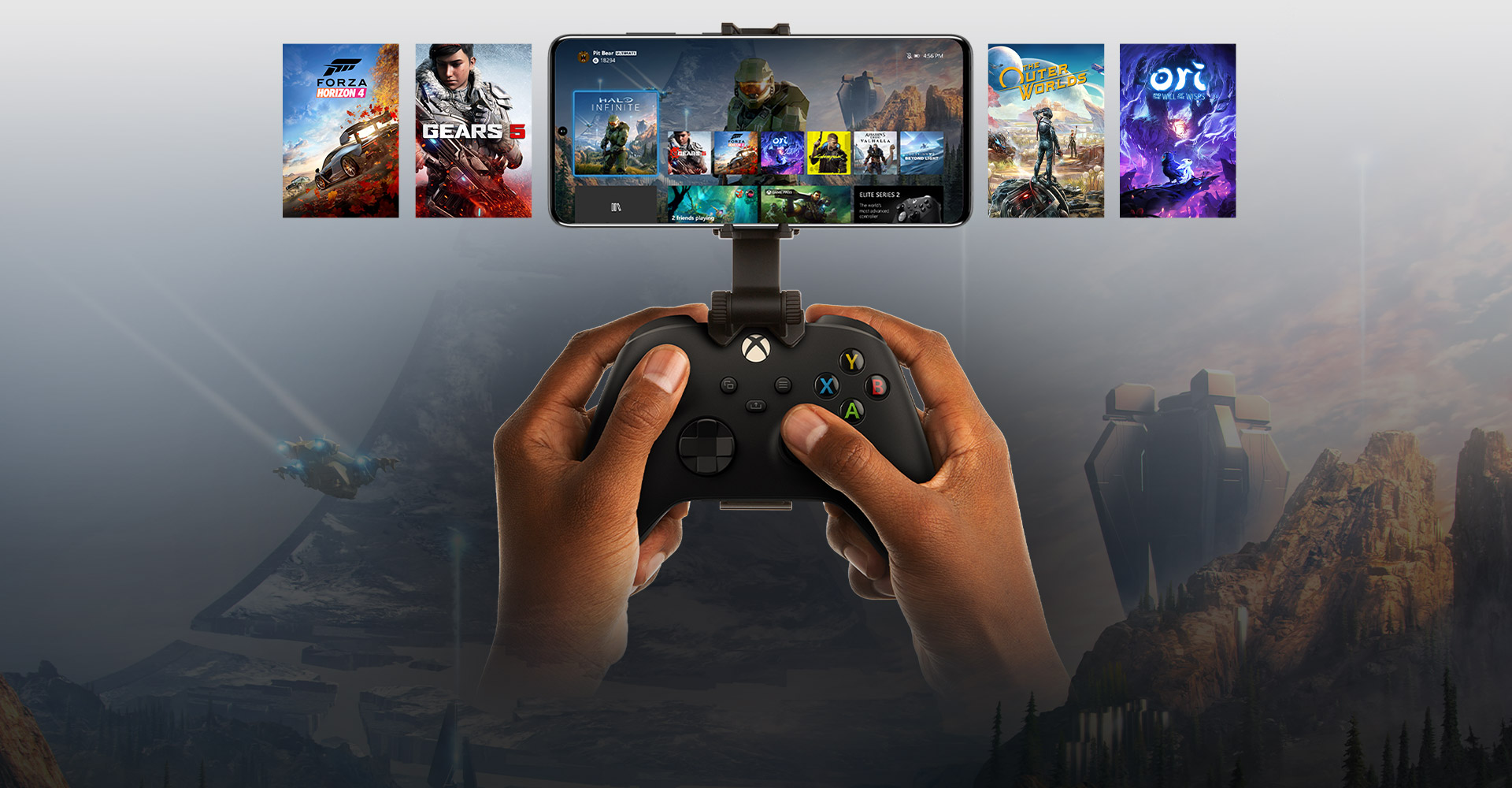

Играйте в игры, установленные на консоли Xbox, включая игры из библиотеки Xbox Game Pass, на любом совместимом ПК, устройстве с ОС Android или iOS. В настоящее время не распространяется на обратно совместимые с Xbox One игры для Xbox 360 или оригинальные игры для Xbox при запуске на Android или iOS.
Инструкции по использованию Xbox Remote Play
Вот все, что нужно знать!
Совместимый телефон, планшет или ПК
Android версии 6.0+, iOS версии 10+ и Windows 10/11 (версии 1903+)*
Консоль Xbox Series X|S или Xbox One
Совместимый беспроводной контроллер Xbox с Bluetooth
Приложение Xbox
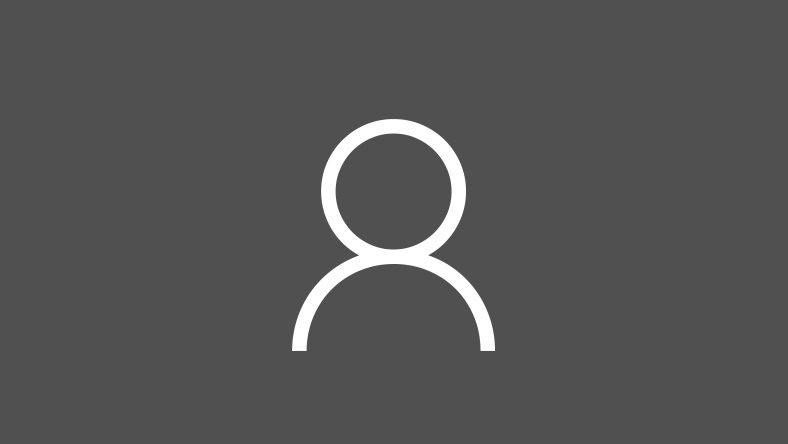
Учетная запись Майкрософт с профилем Xbox
Интернет-соединение
Wi-Fi 5 ГГц или мобильное подключение для передачи данных: 10 Мбит/с (прием данных)
Как определить, готов ли геймпад Xbox к работе через Bluetooth

Пластик вокруг кнопки Xbox соединен с основным корпусом геймпада
Беспроводной геймпад входит в комплект с Xbox Series X and Xbox One X, Беспроводной геймпад Xbox Elite Series 2 или геймпад Xbox Design Lab.
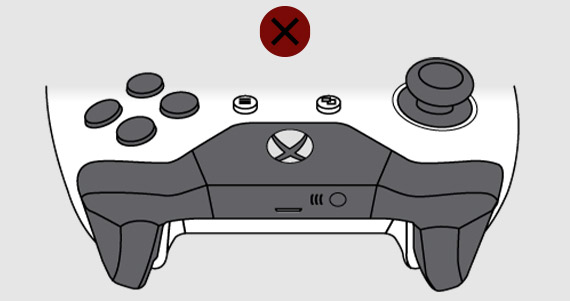
Пластик вокруг кнопки Xbox окружает также верхнюю часть геймпада
Оригинальный геймпад консоли Xbox One или оригинальный беспроводной геймпад Xbox Elite
Сперва загрузите приложение Xbox
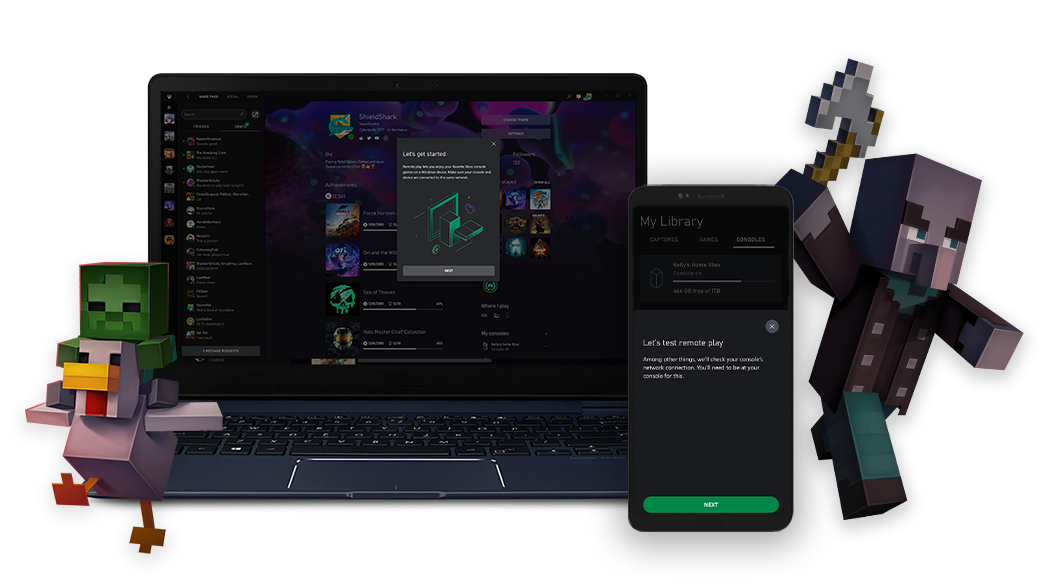
Отправляйтесь на встречу со своей новой любимой игрой
Получите доступ к более 100 высококачественным играм, статус Xbox Live Gold и EA Play по единой низкой ежемесячной цене.
Часто задаваемые вопросы
Могу ли я приобрести игры в приложении Xbox на Android и iOS?
Чтобы перенести дистанционную игру на консоли в приложение Xbox для Android и iOS, мы убрали возможности покупки. Вы все еще можете легко найти и начать загрузку любой игры из каталога Xbox, прямо из приложения; начать играть можно будет сразу, как только вы вернетесь на консоль. Затем если вы решите купить ее, вы можете сделать это, когда вернетесь на консоль, до начала игры.
*Воспроизведение через Интернет с консоли на поддерживаемых телефонах или планшетах под управлением Android и iOS (может взиматься плата за передачу данных по мобильной сети). Поддерживаемый геймпад с Bluetooth и требуется учетная запись Майкрософт с профилем Xbox. Для некоторых игр и многопользовательской сетевой игры требуется абонемент Xbox Game Pass Ultimate или Золотой статус Xbox Live Gold (приобретаются отдельно). содержит включенные в программу предварительной оценки игры для Xbox One. Требуется включенная консоль Xbox One или консоль в режиме «постоянно включено», а также высокоскоростной Интернет (может взиматься плата поставщиком услуг Интернета).
Xcloud Beta | Xbox Game Streaming | Xbox Game Pass
Версия: 2105.14.517
Последнее обновление программы в шапке: 02.07.2021
Разработчик: Microsoft
Версия: 2009.270.925
Xbox Streaming (Xcloud) теперь входит в состав подписки Xbox Games Pass Ultimate!


Koshka-Lukoshka, Дадут всем просто бета проходит в 3 этапа! Дней 5 назад была рассылка приглашения. Думаю скоро 2 стадия до релиза ещё много времени! И кстати чтобы быстрее пришло лучше при подачи заявки юзать впн США
Почему после регистрации, выкидывает на сайт? Что за бред? И цены там какие то заоблачные в размере за одну игру 56 $(( Почему после регистрации, выкидывает на сайт? Что за бред? И цены там какие то заоблачные в размере за одну игру 56 $((Обычные цены. Это не стим - региональных скидок нет.
Mxskyd1ver, это надо быть дауном, что бы за такую цену игры покупать для облачного сервиса. Позор! это надо быть дауном, что бы за такую цену игры покупать для облачного сервиса. Позор!А при чем тут "облачность"? А почему игра в облаке обязательна быть дешевле? В данный момент идет тест именно стримминга со своей консоли на телефон. По факту игра покупается на учетную запись, а там ее можно и на Xbox One установить, или на ПК. А вот запуск из облака скорее всего будет по подписке.
Прислали приглашение. Подскажите, как пользоваться? Все что видно, это две вкладки : xbox game streaming и project xcloud.
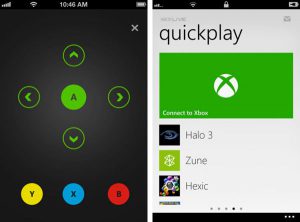
Приложение Xbox позволяет получать доступ к игровой консоли, даже когда вы вне дома. Попробуем разобраться, как это сделать.
Чтобы получить полный контроль над Xbox, нужно немного терпения. Процесс подключения устройств прост как никогда. Читайте ниже, как подключить к Xbox One смартфон на Android и iOS.
Шаг 1. Скачайте приложение Xbox
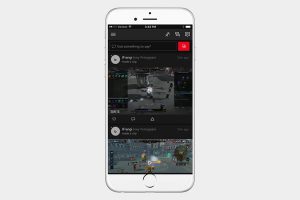
Шаг 2. Подключитесь к сети
Для синхронизации между Xbox One и смартфоном оба устройства должны находиться в одной сети. Проверьте сетевое подключение на Xbox One. Для этого откройте Настройки > Сеть > Настройки сети.
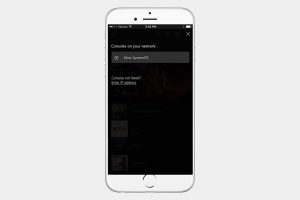
Некоторые функции, вроде использования смартфона в качестве пульта дистанционного управления для Xbox One требуют подключения к одной сети Wi-Fi. Другие, вроде проверки достижений и ленты активности, работают просто при наличии доступа в интернет на обоих устройствах.
Шаг 3. Синхронизация смартфона и приставки
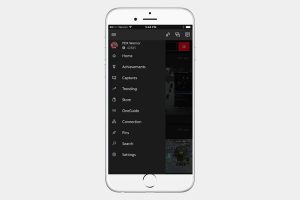
После этого смартфон и Xbox обмениваются данными. Можно использовать мобильное устройство как контроллер и клавиатуру, хотя данная функциональность ограничена. Пока нет возможности выводить игру на экран смартфона.
Шаг 4. Использование приложения
Подключить смартфон к приставке проще, чем научиться работать с приложением. Снова нажмите на кнопку с тремя горизонтальными полосами и откройте меню. Тут можно смотреть профиль и достижения, записанные видеоролики и скриншоты, открывать магазин Xbox Store.
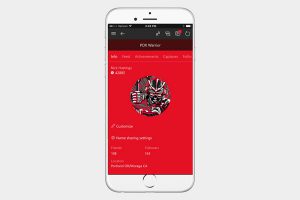
Шаг 5. Управление Xbox One при помощи приложения
Вряд ли кто-то захочет использовать в качестве контроллера смартфон, но такая возможность есть. Когда вы установили соединение, в правом нижнем углу появляется небольшой символ пульта дистанционного управления. Нажмите на него и увидите чёрный экран, где есть четыре кнопки, кнопка Home, кнопка просмотра и кнопка Меню.
Теперь можно контролировать Xbox One, перетаскивая палец по экрану для выбора плитки, затем нажимая на А в центре для подтверждения.
Читайте также:


